Eliminar Any Search Manager (Guía de eliminación) - Actualización Mar 2018
Guía de eliminación de Any Search Manager
¿Qué es Any Search Manager?
Any Search Manager es una extensión de archivo desleal que promueve el sitio de búsqueda Search.anysearch.com
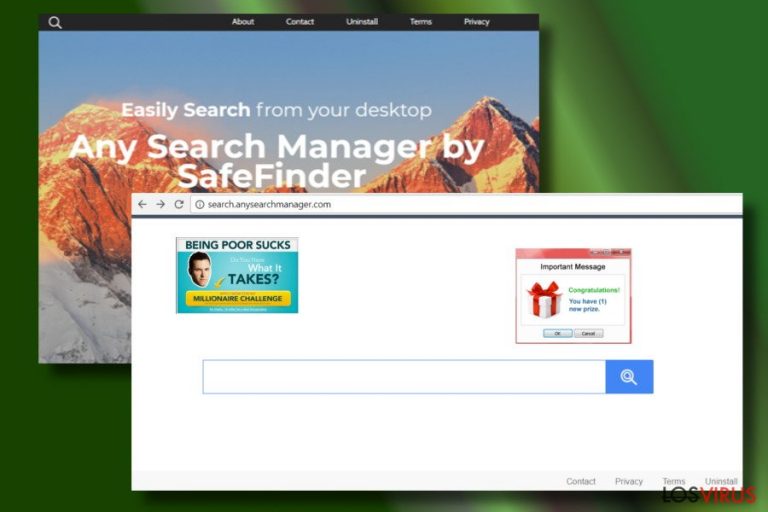
Any Search Manager es una extensión de navegador sospechosa de la familia de SafeFinder. Los expertos en seguridad aceptan el hecho de que sus funciones son las típicas de los grupos de ciber infecciones denominados «Hackers de navegador» y «Programas potencialmente no deseados» (PUPs). En otras palabras, es capaz de infiltrarse en el PC sin ser detectado y comprometer las configuraciones de los navegadores. Tras el hackeo de Any Search Manager, el usuario es forzado a usar Search.anysearch.com o Anysearchmanager.com como página de inicio predeterminada, proveedor de búsqueda y nueva URL de pestaña.
Muchas amenazas están creadas en foros de discusión relacionados con la informática donde los usuarios de Google Chrome, Mozilla Firefox, y Safari preguntan cómo eliminar Any Search Manager de Mac. Estas preguntas no son sorprendentes, ya que la eliminación de Any Search Manager puede ser una tarea difícil de llevar a cabo. Para eliminar este PUP, los usuarios del navegador tienen que eliminar los PUPs del sistema y luego reiniciar los navegadores web que hayan sido alterados.
Los usuarios a menudo se refieren a este hacker como virus Any Search Manager o virus Safe Finder. Aunque uno puede pensar que la última asociación está relacionada con el nombre del desarrollador, la verdad es que este PUP normalmente se difunde junto a la extensión Safe Finder, la cual es otro PUP que inicia campañas publicitarias desleales.
El malware Any Search Manager no daña directamente el sistema. Puede iniciar un ligero incremento del uso del CPU y los navegadores web pueden empezar a ralentizarse. El resto de las actividades pueden estar configuradas para iniciarse junto al navegador.
La razón por la que este malware reemplaza la página de inicio predeterminada y proveedor de búsqueda es clara – busca promover páginas afiliadas. Sin embargo, no está claro qué contenido esconden sus patrocinadores tras estos enlaces, por lo que cada vez que haces click en los enlaces provistos por este dudoso motor de búsqueda, te arriesgas a exponer tu Pc a malware o incluso a una infección virus.
Los investigadores de Senzavirus.it recomiendan deshacerse de este hacker para prevenir que el navegador empiece a generar pop-ups intrusivos y otras formas de anuncios. El virus Any Search Manager puede estar envuelto en oscuras campañas publicitarias. Por ello, ten cuidado con los anuncios que promueven actualizaciones de programas, escaneos gratuitos del PC online o que te piden participar en encuestas online.
Aunque no seas aficionado a usar sitios dudosos para tus actividades de búsqueda, se te puede impedir usar proveedores de búsqueda alternativos. Por ello, tendrás que eliminar por completo Any Search Manager.
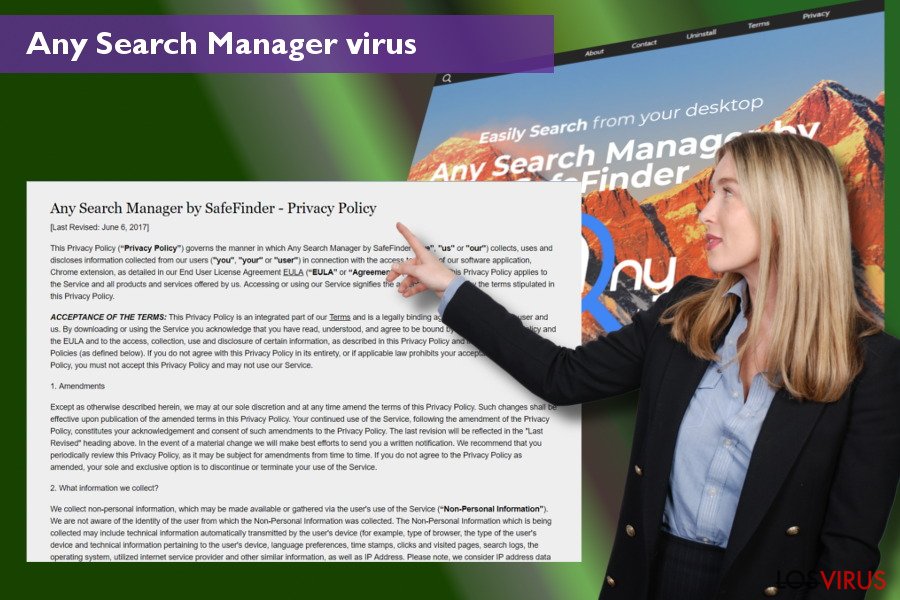
La eliminación de Any Search Manager puede no ser tan fácil como piensas. Esta extensión puede enraizarse en lo más profundo del navegador, así como alterar las entradas del Registro de Windows, los atajos del navegador, el inicio de Windows y otras configuraciones que puedan ser difíciles de restaurar manualmente.
Si quieres intentar eliminar manualmente Any Search Manager, puedes usar el tutorial de eliminación de al final de este artículo paso a paso. Si este procedimiento ha fallado, intenta usar FortectIntego, SpyHunter 5Combo Cleaner u otra herramienta de seguridad para desinstalar Any Search Manager de Mac o Windows. Tras esto, no te olvides de reiniciar tu navegador web a su estado previo.
Aún se usan los paquetes de programas para distribuir PUPs
El PUP que hemos descrito tiene una fuente de descarga oficial. El motor de búsqueda que promueve también puede ser visitado directamente escribiendo su URL en la barra de direcciones. Sin embargo, esto no es suficiente para determinar que este motor de búsqueda sea de confianza. De hecho, es alternativamente distribuido junto a programas gratuitos, lo cual es un claro signo de que esta herramienta no puede ser de confianza.
La pregunta es cómo el PUP logra infiltrarse en el sistema. Con propósitos de monetización, se distribuye a través de paquetes de programas junto a apps gratuitas.
Por ello, es esencial verificar la instalación de programas gratuitos para rechazar la instalación de «descargas opcionales». Incluso los usuarios más certeros pueden no ver los instaladores adicionales si usan las opciones de instalación Básicas o Recomendadas. Puedes evitar los PUPs solo si seleccionas las opciones de instalación Avanzadas o Personalizadas y desmarcas cada «descarga opcional» a pesar de que se diga que son gratuitas y de utilidad.
Si has estado sufriendo redirecciones inesperadas durante algún tiempo, deberías comprobar tu Mac o Windows en busca de este hacker. Los hackers de navegador y similares PUPs pueden aparecer en tu ordenador cuando no lo esperas. Por ello, es útil tener al menos unas pocas opciones de eliminación de Any Search Manager.
Elimina el PUP Any Search Manager de Mac y Windows
Si te preguntas cómo poner fin a las redirecciones inesperadas del navegador web a dominios sospechosos o acabar con publicidad intrusiva, debes ver el tutorial de eliminación paso a paso creado por nuestro equipo de investigación. Éste te ayudará a eliminar el virus Any Search Manager manualmente.
Si, aún así, prefieres usar mejor tu tiempo y solucionar más rápida y seguramente tu PC, la eliminación automática es tu opción. Todo lo que necesitas es instalar una herramienta anti-malware profesional y configurarla para ejecutar una comprobación profunda del sistema. Tras esto, reinicia la configuración predeterminada de los navegadores web.
Puedes eliminar el daño causado por el virus con la ayuda de FortectIntego. SpyHunter 5Combo Cleaner y Malwarebytes son programas recomendados para detectar los programas potencialmente indeseados y virus junto a todos los archivos y entradas del registro que estén relacionados con ellos.
Guía de eliminación manual de Any Search Manager
Desinstalar de Windows
Any Search Manager no es un virus. Sin embargo, puede ser complicado de eliminar ya que inicia numerosos cambios en el sistema. No obstante, este tutorial puede ayudar:
Para eliminar Any Search Manager de ordenadores con Windows 10/8, por favor, sigue estos pasos:
- Entra en el Panel de Control desde la barra de búsqueda de Windows y pulsa Enter o haz click en el resultado de búsqueda.
- Bajo Programas, selecciona Desinstalar un programa.

- Desde la lista, encuentras las entradas relacionadas con Any Search Manager (o cualquier otro programa sospechoso recientemente instalado).
- Click derecho en la aplicación y selecciona Desinstalar.
- Si aparece el Control de Cuentas del Usuario haz click en Sí.
- Espera hasta que el proceso de desinstalación se complete y pulsa Aceptar.

Si eres un usuario de Windows 7/XP, procede con las siguientes instrucciones:
- Click en Windows Start > Panel de Control localizado en la parte derecha (si eres usuario de Windows XP, click en Añadir/Eliminar Programas).
- En el Panel de Control, selecciona Programas > Desinstalar un programa.

- Elige la aplicación indeseada haciendo click una vez.
- En la parte superior, click en Desinstalar/Cambiar.
- En la ventana de confirmación, elige Sí.
- Click en Aceptar una vez el proceso de eliminación finalice.
Elimina Any Search Manager del sistema Mac OS X
-
Si estás usando OS X, haz click en el botón Go en la esquina superior izquierda de la pantalla y selecciona Applications.

-
Espera a que veas la carpeta Applications y busca por Any Search Manager y cualquier otro programa sospechoso en ella. Ahora haz click derecho en cada entrada y selecciona Move to Trash.

Reiniciar MS Edge/Chromium Edge
Eliminar extensiones indeseadas de MS Edge:
- Selecciona Menú (los tres puntos horizontales en la esquina superior derecha de la ventana del navegador) y selecciona Extensiones.
- Desde la lista, selecciona la extensión relacionada y haz click en el icono del Engranaje.
- Click en Desinstalar en la parte de abajo.

Limpiar cookies y otros datos de navegación:
- Click en Menú (los tres puntos horizontales en la esquina superior derecha de la ventana del navegador) y selecciona Privacidad y Seguridad.
- Bajo datos de navegación, selecciona Elegir qué limpiar.
- Selecciona todo (a parte de contraseñas, aunque puedes querer incluir también las licencias de Media, si es aplicable) y selecciona Limpiar.

Restaurar los ajustes de nueva pestaña y página de inicio:
- Click en el icono de menú y elige Configuración.
- Luego encuentra la sección En el inicio.
- Click en Deshabilitar si encuentras cualquier dominio sospechoso.
Resetea MS Edge y los pasos de arriba no te han ayudado:
- Pulsa en Ctrl + Shift + Esc para abrir el Administrador de Tareas.
- Click en la flecha de Más detalles en la parte inferior de la ventana.
- Selecciona la pestaña Detalles.
- Ahora desliza y localiza cualquier entrada con el nombre de Microsoft Edge en ella. Click derecho en cada una de ellas y selecciona Finalizar Tarea para hacer que MS Edge deje de funcionar.

Si esta solución no te ha ayudado, necesitas usar un método más avanzado para resetear Edge. Ten en cuenta que necesitas hacer una copia de seguridad de tus datos antes de proceder.
- Encuentra la siguiente carpeta en tu ordenador: C:\\Users\\%username%\\AppData\\Local\\Packages\\Microsoft.MicrosoftEdge_8wekyb3d8bbwe.
- Pulsa Ctrl + A en tu teclado para seleccionar todas las carpetas.
- Click derecho en ellos y selecciona Eliminar.

- Ahora haz click derecho en el botón de Inicio y selecciona Windows PowerShell (Administrador).
- Cuando aparezca la nueva ventana, copia y pega el siguiente comando y pulsa Enter:
Get-AppXPackage -AllUsers -Name Microsoft.MicrosoftEdge | Foreach {Add-AppxPackage -DisableDevelopmentMode -Register “$($_.InstallLocation)\\AppXManifest.xml” -Verbose

Instrucciones para Edge basado en Chromium
Eliminar extensiones de MS Edge (Chromium):
- Abre Edge y haz click en Configuración > Extensiones.
- Elimina las extensiones indeseadas haciendo click en Eliminar.

Limpiar caché y datos del sitio:
- Click en Menú y selecciona Configuración.
- Selecciona Privacidad y Servicios.
- Bajo Limpiar datos de navegación, elige Seleccionar qué limpiar.
- Bajo rango de fecha, selecciona Todo el tiempo.
- Selecciona Limpiar ahora.

Resetear MS Edge basado en Chromium:
- Click en Menú y selecciona Configuración.
- En la parte izquierda, selecciona Reiniciar configuración.
- Selecciona Restaurar ajustes a sus valores por defecto.
- Confirma con Resetear.

Reiniciar Mozilla Firefox
Eliminar extensiones peligrosas
- Abre el navegador Mozilla Firefox y haz click en el Menú (los tres botones horizontales de la esquina superior derecha de la pantalla).
- Selecciona Add-ons.
- Aquí, selecciona los plugins que estén relacionados con Any Search Manager y haz click en Eliminar.

Reiniciar la página de inicio:
- Click en los tres botones horizontales de la esquina superior derecha para abrir el menú.
- Selecciona Opciones.
- Bajo las opciones de Inicio, ingresa tu sitio preferido que se abrirá cada vez que abres de nuevo Mozilla Firefox.
Limpiar las cookies y datos del sitio:
- Click en el Menú y selecciona Opciones.
- Ve a la sección de Privacidad y Seguridad.
- Desliza hasta encontrar Cookies y Datos del sitio.
- Click en Limpiar datos…
- Selecciona Cookies y datos de sitios, así como Contenido Web en Caché y pulsa Limpiar.

Reiniciar Mozilla Firefox
En caso de que Any Search Manager no se haya eliminado tras seguir las instrucciones de antes, reinicia Mozilla Firefox:
- Abre el navegador Mozilla Firefox y haz click en Menú.
- Ve a Ayuda y luego elige Información del Solucionador de Problemas.

- Bajo la sección Poner a punto Mozilla Firefox, haz click en Reiniciar Firefox…
- Una vez aparezca el pop-up, confirma la acción pulsando en Reiniciar Firefox – esto debería completar la eliminación de Any Search Manager.

Reiniciar Google Chrome
La mayoría de los usuarios preguntan cómo eliminar este hacker de Google Chrome. No está claro si se centra solo en usuarios de Chrome o es simple coincidencia. Si, sin embargo, eres una de las víctimas, no te olvides de reiniciar Chrome tras la eliminación del PUP.
Elimina extensiones maliciosas desde Google Chrome:
- Abre Google Chrome, haz click en el Menú (los tres puntos verticales de la esquina superior derecha) y selecciona Más herramientas -> Extensiones.
- En la nueva ventana abierta, verás la lista de todas las extensiones instaladas. Desinstale todos los complementos sospechosos haciendo clic en Eliminar.

Eliminar caché y datos web de Chrome:
- Click en el Menú y selecciona Ajustes.
- Bajo Privacidad y Seguridad, selecciona Limpiar datos de navegación.
- Selecciona Historial de navegación, Cookies y otros datos de sitios, así como Imágenes en caché y archivos.
- Click en Limpiar datos.
- Click Clear data

Cambiar tu página de inicio:
- Click en el menú y selecciona Configuración.
- Busca un sitio sospechoso en la sección En el inicio.
- Click en Abrir una página específica o un conjunto y haz click en los tres puntos para encontrar la opción de Eliminar.
Reiniciar Google Chrome:
Si los métodos previos no te han ayudado, reinicia Google Chrome para eliminar todos los componentes:
- Click en el Menú y selecciona Configuración.
- En los Ajustes, desliza y haz click en Avanzado.
- Desliza y localiza la sección Reiniciar y limpiar.
- Ahora haz click en Reiniciar ajustes y devolverlos a defecto.
- Confirma con Reiniciar ajustes para completar la eliminación.

Reiniciar Safari
Eliminar extensiones indeseadas de Safari:
- Click en Safari > Preferencias…
- En la nueva ventana, elige Extensiones.
- Selecciona la extensión indeseada relacionada con Any Search Manager y selecciona Desinstalar.

Limpiar cookies y otros datos de páginas webs de Safari:
- Click en Safari > Limpiar historial…
- Desde el menú desplegable bajo Limpiar, elige todo el historial.
- Confirma con Limpiar Historial.

Reinicia Safari si los pasos de antes no te han ayudado:
- Click en Safari > Preferencias…
- Ve a la pestaña Avanzado.
- Elige Mostrar menú de Desarrollador en la barra del menú.
- Desde la barra del menú, click en Desarrollador y luego selecciona Limpiar cachés.

Después de desinstalar este programa potencialmente no deseado y arreglar cada uno de tus navegadores webs, te recomendamos que escanees el sistema de tu PC con un buen anti-spyware. Esto te ayudará a deshacerte de los rastros del registro de Any Search Manager, y te permitirá identificar parásitos relacionados u otras posibles infecciones de malware en tu ordenador. Para ello, puedes usar nuestros programas más valorados: FortectIntego, SpyHunter 5Combo Cleaner o Malwarebytes.
Recomendado para ti
Elige un apropiado navegador web y mejora tu seguridad con una herramienta VPN
El espionaje online ha tenido un gran impulso en los últimos años y la gente cada vez está más interesada en cómo proteger su privacidad online. Uno de los básicos se basa en añadir una capa más de seguridad – elegir el navegador web más privado y seguro.
No obstante, hay un modo de añadir una capa extra de protección y crear una práctica de navegación web completamente anónima con la ayuda de la VPN Private Internet Access. Este software redirige el tráfico a través de diferentes servidores, dejando tu dirección IP y geolocalización ocultas. La combinación de un navegador seguro y la VPN Private Internet Access te permitirá navegar sin sentir que estás siendo espiado o afectado por criminales.
Copia de seguridad de los archivos para uso posterior, en caso de ataque de malware
Los problemas de software creados por malwares o pérdidas directas de datos debido a una encriptación puede conducir a problemas con tu dispositivo o daño permanente. Cuando tienes copias de seguridad actualizadas, puedes fácilmente recuperarte tras un incidente y volver a la normalidad.
Es crucial crear actualizaciones de tus copias de seguridad sobre cualquier cambio en tus dispositivos, por lo que puedes volver al punto donde estabas trabajando antes de que el malware modificase cualquier cosa o tuvieses problemas en tu dispositivo a causa de pérdida de datos o corrupción del rendimiento.
Cuando tienes una versión previa de cada documento importante o proyecto, puedes evitar frustración y pérdidas. Es bastante útil cuando aparecen malwares de la nada. Usa Data Recovery Pro para llevar a cabo la restauración del sistema.


